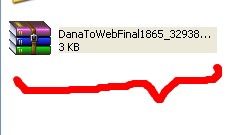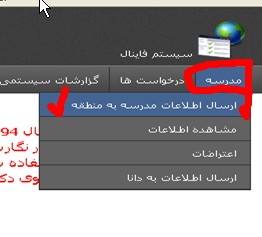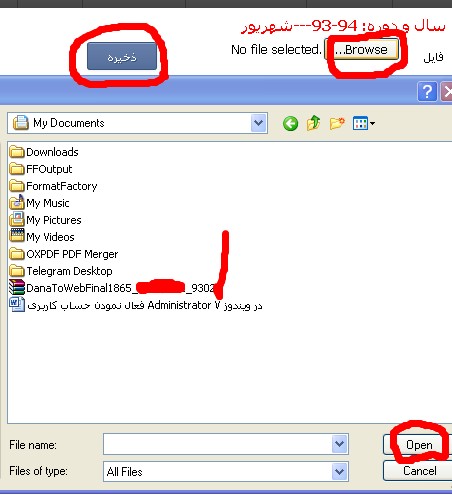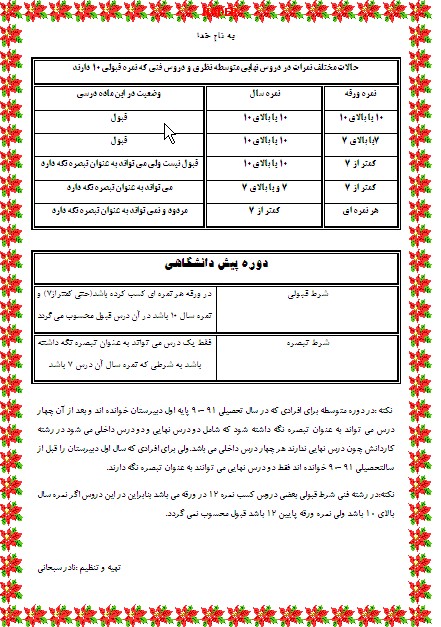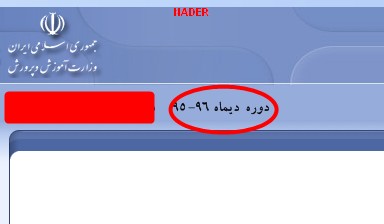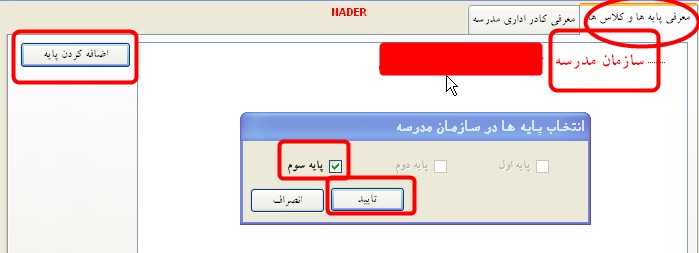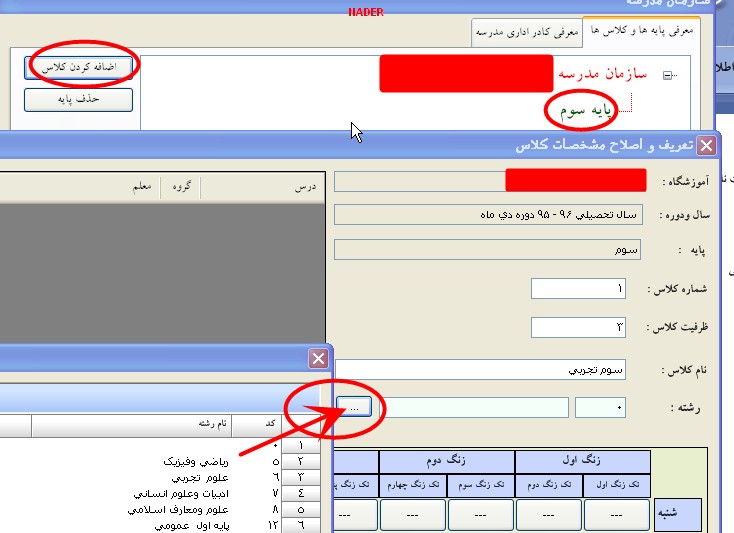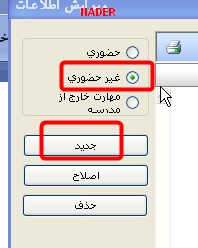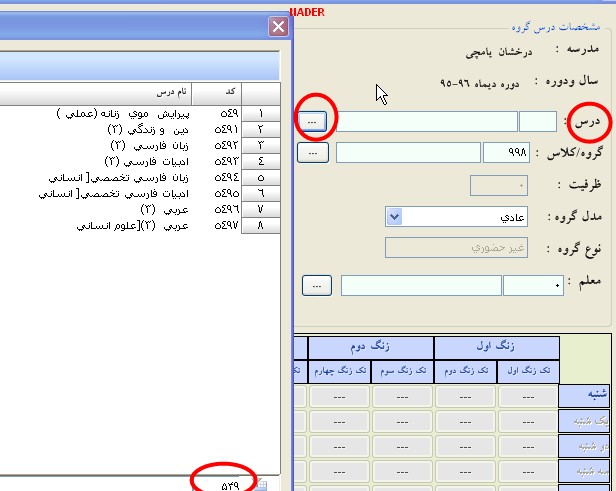با سلام خدمت همکاران محترم
در
مدارس روزانه دانش آموزان سال سومی که تا شهریور موفق به فارغ التحصیلی
نشده اند تا دیماه فرصت دارند در مدارس روزانه در امتحانات دیماه شرکت
نمایند و در صورت عدم فارغ التحصیلی حق تحصیل قانونی این افراد در مدارس
روزانه به پایان رسیده و باید به مدارس بزرگسال مراجعه نمایند.
نکات مهم دیماه
-باید به یاد داشته باشیم که امتحانات دیماه ویژه مقطع متوسطه می باشد و مقطع پیش دانشگاهی را شامل نمی شود.
-در دوره دیماه تمام دروس به صورت غیر حضوری ارائه خواهد شد و درس حضوری نداریم.
-دیماه ویژه دانش آموزان سال سوم که فارغ التحصیل نگشته اند می باشد و سایر پایه ها را شامل نمی گردد.
-به هیچ وجه بدون اطلاع و حضور دانش آموز برای هیچ فردی انتخاب واحدی انجام نخواهیم داد.
-به
دانش آموزان از باب همکاری اطلاع داده شود که برای ثبت نام و انتخاب واحد
به مدرسه مراجعه نمایند ولی از جانب آنها هیچ کاری انجام نخواهیم داد.
-قوانین
تبصره را به دانش آموزان توضیح داده و این دانش آموز هست که تصمیم خواهد
گرفت درس یا دروسی را برای تبصره نگه دارد یا نگه ندارد.
-در دوره دیماه درس انظباط نداریم.
-بعد
از اینکه دانش آموز به مدرسه مراجعه کرد و بعد از اطلاع از قوانین تبصره
انتخاب واحد کرد دانش آموز انتخاب واحد را امضا و اثر انگشت زده و در
پرونده وی می گذاریم.
-به
دانش آموز خواهیم گفت که اگر بعد از انتخاب واحد تا 24 ساعت قبل از شروع
امتحان می شود درس انتخاب شده را حذف و یا اگر درسی را انتخاب نکرده و بعدا
پشیمان شده است که کاش آن درس هم انتخاب می کرد فرصت وجود دارد.
-در منوی سازماندهی در معرفی کادر اداری هیچ دبیری معرفی نخواهد گشت و فقط مدیر و معاون اجرایی و مسئول ثبت نمره معرفی خواهد گشت
-سقف انتخاب واحد دیماه 32 واحد می باشد و اگر فردی علاوه بر این 32 واحد فقط یک درس باقیمانده داشته باشد تا فارغ التحصیل گردد این درس مازاد بر سقف 32 واحد باید با مجوز کمیسیون منطقه صورت گیرد و در صورتی که کمیسیون مجوز انتخاب این درس بدهد برایش علاوه بر 32 واحد انتخاب واحد خواهیم کرد
-رعایت دروس پیش نیاز در دیماه ضرورتی ندارد و می توان دو ماده درسی یکسان به صورت همزمان در دیماه ارائه کرد مثلا فردی که هم در زیست1 و هم زیست 2 مانده است در دیماه می شود هر دو درس برای این فرد انتخاب واحد کرد
شروع دوره دیماه در دانا
برای شروع دوره دیماه از دریافت آخرین نگارش مطمئن شده و از منوی ((سازماندهی و ثبت نام)) گزینه اول((عملیات شروع دوره)) را می زنیم و از دوره های نمایش داده شده دوره((دیماه96-95)) را انتخاب می کنیم .سپس از منوی ((تسهیلات)) از گزینه((تغییر مدرسه سال دوره جاری)) دوره دیماه 96-95 را انتخاب می کنیم تا در وسط برنامه دانا این دوره قابل مشاهده باشد
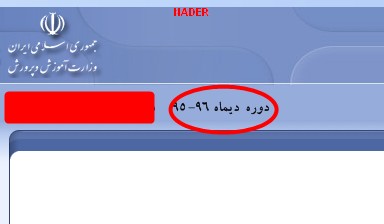
معرفی پایه ها برای این دوره
از منوی((سازماندهی و ثبت نام)) منوی((سازمان مدرسه)) را اجرا می کنیم در صفحه باز شده روی ((معرفی پایه ها و کلاس ها))
کلیک کرده در پایین اسم مدرسه مشاهده می گردد با کلیک بر روی اسم مدرسه در
سمت چپ منوی((اضافه کردن پایه)) فعال می گردد با کلیک بر روی ((اضافه کردن پایه )) در صفحه باز شده جلوی ((پایه سوم)) تیک زده و تایید را می زنیم با این کار پایه سوم برای دیماه 96-95 فعال می گردد
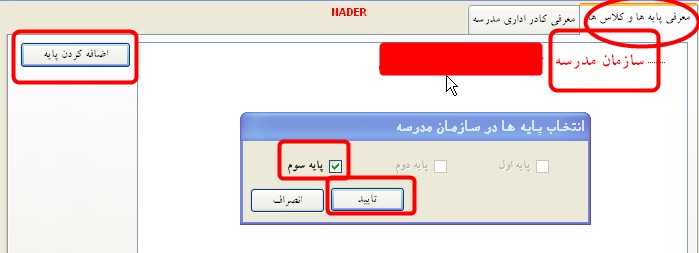
معرفی کلاسها برای این دوره
در مرحله بعدی وقتی پایه را ایجاد کردیم روی ((پایه)) کلیک کرده با این کار در سمت چپ منوی ((اضافه کردن کلاس))
فعال می گردد بر روی آن کلیک کرده و قسمتهای خواسته شده اعم شماره کلاس و
نام کلاس که کاملا اختیاری می باشد و برای شماره و نام هر چیزی دلتان خواست
بنویسید و از منوی رشته در جلوش مستطیل کوچک هست رویش کلیک کنید رشته ها
ظاهر می گردد رشته مورد نظر انتخاب و تایید می زنید اگر در مدرسه چند رشته
داشته باشید برای بقیه رشته ها نیز همین روش انجام خواهید داد.
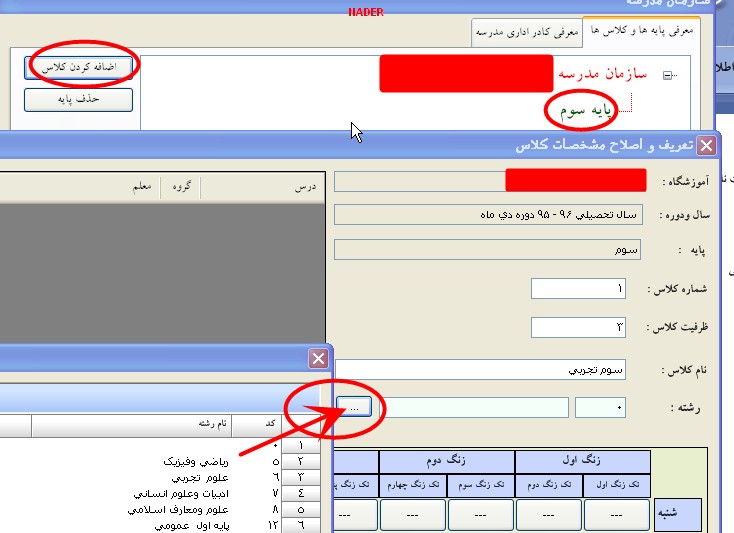
معرفی کادر اداری
از
منوی سازماندهی و ثبت نام از گزینه سازماندهی منوی دوم که معرفی کادر
اداری مدرسه هست فقط نام مدیر و مسئول ثبت نمرات و معاون اجرایی معرفی
خواهد گشت و در اینجا هیچ دبیری معرفی نمی گردد
معرفی درس گروه
از منوی ((سازماندهی و ثبت نام)) به منوی ((مشخصات درس گروه )) رفته و در صفحه باز شده از سمت چپ جلوی ((غیر حضوری )) تیک زده و روی((جدید)) کلیک می کنیم
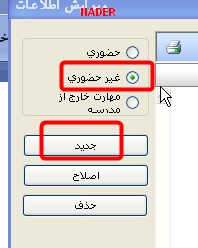
در صفحه باز شده در مقابل ((درس))
مستطیل کوچکی هست روی آن کلیک می کنیم در صفحه باز شده در پایین قسمتی هست
(در شکل در آن قسمت 549 نوشتم) در آن کد درس مورد نظر را نوشته و اسم درس
مشاهده می گردد روی درس کلیک می کنیم و این درس برای این دوره ایجاد می
گردد برای بقیه دروس نیز به همین روش عمل می کنیم
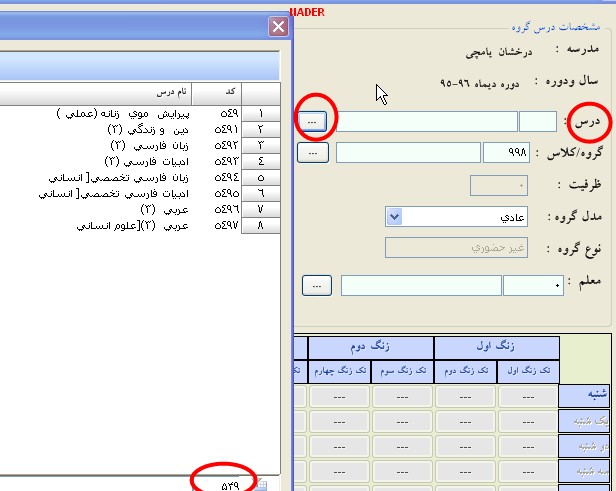
ثبت نام و تعیین پایه و رشته
در مرحله بعدی افرادی که به مدرسه مراجعه کرده اند را از منوی ثبت نام و سازماندهی از منوی((ثبت نام و تعیین پایین و رشته)) را انتخاب کرده و از پایین ((تغییر گروهی))
را زده و در صفحه باز شده جلوی کلاس مستطیل وجود دارد روی آن کلیک کرده و
کلاس انتخاب و در قسمت پایه ها جلو سوم تیک زده و از منوی ((نوع دانش آموز)) عبارت((عادی)) را انتخاب کرده و تایید را زده از این صفحه خارج شده دوباره ((تایید)) می زنیم برای بقیه رشته ها نیز همین کار را انجام خواهیم داد
انتخاب واحد
مرحله
آخر انتخاب واحد می باشد در دوره دیماه چون دانش آموزان دروس متفاوتی را
انتخاب می کنند از منوی انتخاب واحد انفرادی استفاده می شود از منوی ((انتخاب واحد)) گزینه ((انتخاب واحد فردی )) را زده و دانش آموز مورد نظر را انتخاب می کنیم در صفحه باز شده در سمت چپ روی((اضافه)) کلیک می کنیم لیست دروس مشاهده می گردد دروسی که این فرد انتخاب کرده را تیک زده و تایید می زنیم.
برای اینکه از صحت دروس انتخابی دانش آموزان مطمئن شویم بعد از اتمام انتخاب واحد از منوی ((انتخاب واحد)) گزینه((گزارش انتخاب واحد دانش آموزان))
را اجرا می کنیم و چاپ می گیریم و این لیست خروجی از دانا را با انتخاب
واحد دستی دانش آموز تطبیق می دهیم تا مطمئن شویم خطایی صورت نگرفته است.
اگر
بعد از اتمام کار و در زمانهای دیگر فردی مراجعه کرد که می خواهد فلان درس
حذف یا اضافه کند از منوی انتخاب واحد گزینه انتخاب واحد فردی را اجرا
کرده و فرد مورد نظر را انتخاب کرده کلیک می کنیم تا دروس انتخابی این فرد
مشاهده شود اگر قصد اضافه کردن درسی داشت از منوی اضافه درس را اضافه می
کنیم و اگر از دروس انتخاب شده قبلی قصد حذف درسی را داشت جلو درس مقابل
تیک زده و از سمت چپ ((حذف)) را زده و تایید می کنیم


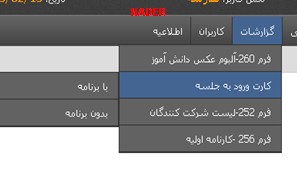

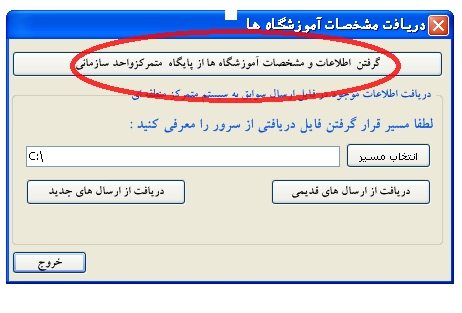

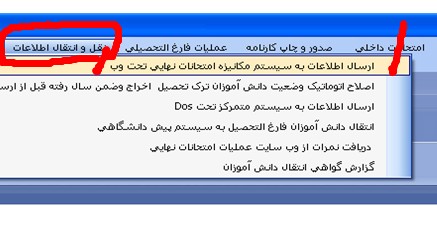 ابتدا
دوره مورد نظر را خواسته و شما برای مدارس روزانه دوره دیماه 96-95 و برای
مدارس بزرگسال و راه دور دوره نیم سال اول 96-95 را انتخاب خواهید کرد سپس
مسیری از شما برای ایجاد فایل درخواست کرده و شما مسیری را برای ذخیره
مشخص خواهید کرد بعد از این کار فایل در مسیر دلخواه ذخیره خواهد شد و لیست
دانش آموزان جهت بازبینی و کنترل نمایش داده خواهد شد اگر مشکلی نداشته
باشد در مسیر دلخواهتان فایلی با عنوان
ابتدا
دوره مورد نظر را خواسته و شما برای مدارس روزانه دوره دیماه 96-95 و برای
مدارس بزرگسال و راه دور دوره نیم سال اول 96-95 را انتخاب خواهید کرد سپس
مسیری از شما برای ایجاد فایل درخواست کرده و شما مسیری را برای ذخیره
مشخص خواهید کرد بعد از این کار فایل در مسیر دلخواه ذخیره خواهد شد و لیست
دانش آموزان جهت بازبینی و کنترل نمایش داده خواهد شد اگر مشکلی نداشته
باشد در مسیر دلخواهتان فایلی با عنوان